Управление картриджами HP DeskJet 2710
Информация о картриджах и печатающей головке
• Инструкции в этом руководстве пользователя относятся к замене и не предназначены для первоначальной установки.
• Храните все в оригинальной запечатанной упаковке до тех пор, пока они не потребуются.
• Правильно выключайте принтер.
• Храните при комнатной температуре (15-35 °С).
• Не очищайте печатающую головку без необходимости. При этом расходуются чернила и сокращается срок службы.
• Обращайтесь осторожно. В случае падения, встряхивания или неправильного обращения при установке могут возникнуть временные проблемы с печатью.
• При перевозке принтера для предотвращения утечки чернил из блока печатающей головки или иного повреждения принтера выполните указанные ниже действия.
• Убедитесь, что принтер включен, нажав (кнопка Питание). Подождите, пока принтер перестанет издавать звуки, характерные для движущихся компонентов, и только после этого отсоедините принтер от электросети.
• При этом не извлекайте.
• Принтер следует перевозить в его обычном положении. Не ставьте его на бок, заднюю или переднюю сторону или вверх дном.
Проверка приблизительного уровня чернил
Проверить приблизительный уровень чернил можно с помощью программного обеспечения принтера, панели управления принтера или HP Smart.
Если вы зарегистрированы в службе HP Instant Ink, принтер будет автоматически проверять уровень чернил и при необходимости заказывать новые чернила.
Проверка уровня чернил с помощью панели управления
• Значки Уровень чернил на экране принтера обозначают приблизительный уровень чернил.
Проверка уровня чернил с помощью HP программное обеспечение принтера (Windows)
1. Откройте программное обеспечение принтера HP.
2. В программное обеспечение принтера перейдите на вкладку Уровни чернил.
Проверка уровня чернил с помощью приложения HP Smart
• Запустите программу HP Smart. В правой части изображения принтера будут показаны примерные уровни чернил.
• При установке повторно заправленного или восстановленного либо того, который использовался в другом принтере, индикатор уровня чернил может показывать неправильное значение или будет недоступен.
• Предупреждения и индикаторы уровней чернил предоставляют приблизительные значения, предназначенные только для планирования. При получении сообщения о низком уровне чернил подготовьте для замены новый, чтобы избежать возможных задержек при печати. Картриджи следует заменять, когда качество печати становится неприемлемым.
• Чернила используются при выполнении принтером различных процедур, в том числе в процессе инициализации (для подготовки принтера к печати) и при обслуживании печатающей головки (для очистки сопел и обеспечения равномерной подачи чернил). Кроме того, после использования в нем остается небольшое количество чернил.
Заказ расходных материалов
Перед заказом картриджей запишите номер используемого.
Поиск номера на принтере
• Номер указан под крышкой.

Поиск номера с помощью приложения HP Smart
• Запустите программу HP Smart. Нажмите Параметры принтера, затем нажмите Поддерживаемые.
Поиск номера с помощью программы программное обеспечение принтера (Windows)
1. Откройте программное обеспечение принтера HP.
2. В программное обеспечение принтера щелкните Магазин, затем выберите Покупка материалов в Интернете и следуйте инструкциям на экране.
HP Instant Ink
Для вашего принтера доступна служба замены HP Instant Ink, которая сокращает расходы на печать и экономит ваше время. После регистрации принтера в службе он будет автоматически следить за уровнем чернил и заказывать чернила по мере необходимости. HP доставит новые прямо к вашей двери до того, как в принтере закончатся чернила, так что вы никогда не испытаете их нехватку. Кроме того, в них больше чернил, чем в HP XL, поэтому заменять их придется реже.
Как заменить
1. Убедитесь, что питание включено.
2. Извлеките его. а.
Откройте крышку доступа и дождитесь, пока каретка не переместится в центр принтера.

б. Нажмите на него, чтобы освободить его, а затем потяните на себя и извлеките его из гнезда.
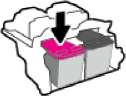
3. Вставьте новый.
а. Извлеките из упаковки.

б. Потяните за край пластиковой ленты и удалите ее.

Не прикасайтесь к электрическим контактам.
в. Задвиньте в гнездо под небольшим углом вверх, затем нажмите на него, пока он не зафиксируется со щелчком.

г. Закройте крышку доступа.

Использование режима одного
При наличии только одного используйте режим одного. Режим одного включается при одном из следующих условий.
• В каретке установлен только один.
• Картридж удален из каретки, если ранее были установлены два.
Если принтер переходит в режим одного при установленных в принтере двух, проверьте, удалена ли защитная пластиковая пленка с обоих. Если пластиковая пленка закрывает контакты, распознавание принтером невозможно. Если пластиковая лента отсутствует, очистите контакты.
Выход из режима работы с одним
• Установите в принтер оба — черный и трехцветный.
Информация о гарантии
Гарантия действует, если картридж используется в печатающем устройстве, для которого он предназначен. Данная гарантия не распространяется на повторно заправленные и восстановленные, а также не действует при неправильном обращении.
Гарантия действует, пока не истек срок ее действия или не закончились чернила. Дата окончания срока действия гарантии указана на продукте в формате ГГГГ/ММ/ДД, как показано на рисунке.

Советы по работе
При работе используйте следующие рекомендации.
• Во избежание высыхания всегда выключайте принтер с помощью кнопки «Питание».
• Не открывайте и не снимайте с них защитную ленту до момента установки. Защитная лента снижает риск испарения чернил.
• Вставляйте в правильные гнезда. Устанавливайте в гнезда с таким же цветом, как на фиксаторе. Картриджи должны фиксироваться на месте со щелчком.
• Для обеспечения оптимального качества печати выполните выравнивание принтера.
• Если на экране Примерные уровни чернил в приложении HP Smart или на экране Примерные уровни чернил в ПО принтера показан низкий уровень чернил в одном или обоих, заранее подготовьте на замену, чтобы избежать длительного простоя принтера. Их следует заменять, когда качество печати становится неприемлемым.
• При извлечении из принтера по какой-либо причине постарайтесь вернуть его на место как можно скорее. Если он извлечен из принтера и оставлен без защиты, его сопла могут высохнуть и закупориться.
<<<назад
далее>>>
при использовании материалов ссылка на сайт компании awella.ru обязательна
Помогла информация на сайте ? Оставьте отзыв о работе нашей компании ! Это можно сделать в яндекс браузере и это простимулирует работников нашей компании (ответственные получат бонусы), которые собирали ее для вас! Спасибо !
|